各位好!这篇文章主要是给大家详细描述关于“教您电脑网速很慢怎么办”的核心内容以及“电脑网速特别慢怎么解决”的相关信息 , 希望对您有所帮助 , 请往下看 。
我们在使用电脑的时候可能会碰到网络慢的问题 , 如果你不知道如何解决的话可以试试下面这个方法 。
1、小编这里以win7系统为例说明 , 鼠标右键桌面任务栏右侧的“网络”图标 , 选择“网络和共享中心”打开 。

文章插图
2、在新出现的界面中点击“更改适配器设置” , 然后鼠标右键“本地连接”选择“属性”打开 。
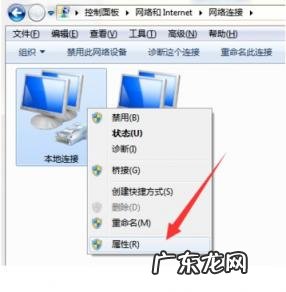
文章插图
【电脑网速特别慢怎么解决 教您电脑网速很慢怎么办】3、在打开的“本地连接 属性”界面中点击“配置”按钮 , 进入下一步 。

文章插图
4、接着切换到“高级”选项 , 选择“802.11n bandwidth” , 将其值更改为“20MHz/40MHz auto”即可 。

文章插图
以上就是和大家分享的电脑网络慢的一个解决方法了 , 如果大家电脑有出现这样问题的话可以尝试这个方法 。
- 电脑关不了机怎么办?电脑关不了机解决方法 教你电脑关不了机怎么办呢
- aoc显示器怎么样知乎 aoc电脑显示器怎么样
- 网页没声音怎么回事苹果 电脑网页看视频没声音怎么办
- win10系统怎样添加我的电脑到桌面 win10我的电脑如何添加到桌面
- 电脑上有没有便签 电脑自带的便签在哪里
- 电脑怎么重装系统win11 windows11如何重装
- 电脑重启快捷键是什么 电脑关机快捷键是什么win10
- 如何在台式电脑上连接无线网络 台式电脑怎么用无线网卡连wifi
- 武汉电脑公司 武汉电脑城
- 网站市场分析报告 电脑行情网站推荐
特别声明:本站内容均来自网友提供或互联网,仅供参考,请勿用于商业和其他非法用途。如果侵犯了您的权益请与我们联系,我们将在24小时内删除。
